Сброс настроек роутера DIR на заводские
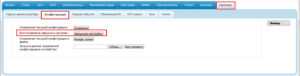 Чтобы сбросить конфигурацию роутера DIR на заводскую, необходимо нажать на кнопку RESET, расположенную на оборотной стороне устройства. Нужно несколько секунд ее подержать, потом отпустить и немного подождать.
Чтобы сбросить конфигурацию роутера DIR на заводскую, необходимо нажать на кнопку RESET, расположенную на оборотной стороне устройства. Нужно несколько секунд ее подержать, потом отпустить и немного подождать.
Сброс можно провести из консоли. Зайти в консоль сетевого устройства, перейти в раздел «Система», потом – подраздел «Конфигурация». Найти опцию «Восстановление заводских настроек». Нажать кнопку и снова ждать.
Перед проведением данного процесса желательно создать резервную копию на случай появления ошибок. Просто нажать «Резервная копия» и выбрать путь сохранения.
Настройки работы устройства связи
Первоначальные заводские установки не содержат никаких данных для того, чтобы можно было подключить устройство и пользоваться. Это связано с различными параметрами, которые необходимо прописать для согласования устройства как с входящим каналом интернета, так и с подключаемыми к нему девайсами.
После входа в веб-интерфейс маршрутизатора для облегчения настройки первоначально запускается мастер базовых установок.
Соединение с интернет-провайдером
На первой странице базовых установок помощник попросит подключить Ethernet-кабель провайдера к порту интернета. Далее следует указать тип соединения. Вид подключения необходимо уточнить в службе технической поддержки провайдера или посмотреть в договоре. Так, для ТТК применяется PPPoE, а для Билайна — L2TP+Dynamic IP.
На следующем этапе вводятся данные для авторизации — это имя и пароль, выданные поставщиком интернета. Имя соединения указывается любое, но при этом только английскими буквами. Адрес VPN-сервера вводится в случае необходимости, если он выдан провайдером. В ином случае поле оставляется пустым. После этого нажимается кнопка Применить. Как только изменения приняты, роутер D Link начинает проверять статус подключения. В случае нормальной работы появляется поздравительное окошко.
При возникновении ошибки в первую очередь необходимо проверить данные для настройки. Когда все настройки правильные, а роутер не хочет работать, проверяется, работает ли он напрямую без него. Если связь отсутствует и напрямую — стоит попытаться зайти в личный кабинет на сайте провайдера. Обычно для этого вводится номер договора и указанный в нём пароль. Там же можно проверить баланс счёта и уточнить настройки. Например, если воспользоваться сайтом Сам.ру от Ростелекома, настройку роутера можно проверить по инструкции, имеющейся на официальном форуме.
Когда связь напрямую есть, а через роутер — нет, неисправности могут быть как в аппаратной части, так и в софтовой. Для устранения второго вида поломок обычно достаточно обновить прошивку, но перед этим попробовать выполнить сброс до заводских настроек. Особенно это актуально при появлении сообщения «ошибка при согласовании с пиром».
Беспроводная сеть Wi-Fi
На роутере DIR 620 настройка Wi-Fi не представляет трудностей. Всё сводится к указанию имени сети и пароля, то есть данных, по которым будет происходить авторизация подключаемых к роутеру устройств. Для этого в веб-интерфейсе выбирается закладка Wi-Fi, а в ней пункт Основные настройки.
При заполнении предложенных вкладок нужно указать имя соединения, страну, режим и номер канала. Канал можно использовать любой, а вот режим лучше выставлять смешанный. На следующем этапе осуществляется переход во вкладку Безопасность. Здесь уже можно непосредственно установить пароль и протокол защиты. Самым надёжным считается WPA2-PSK. Чем лучше протокол защиты, тем медленнее будет скорость Wi-Fi-передачи.
По окончании настройки нажимается кнопка Применить. Далее роутер перезагружается, и при сканировании WI-Fi-сетей различными девайсами должно появляться имя, заданное в настройках роутера. Проверка скорости подключения происходит с помощью программ, называемых speed test. В случае низкого значения результата можно попробовать изменить номер канала или выбрать протокол безопасности стандарта WPA.
Сам по себе роутер DIR 620 является довольно надёжным устройством, но всё же и при его работе могут возникнуть неполадки. Любые софтовые проблемы решаются с помощью сброса настроек к заводским установкам или прошивкой устройства.
Originally posted 2018-05-26 19:09:21.
Облегчённый вариант
А вот для покупателей, привыкших пользоваться недорогим сетевым оборудованием, которое не выделяется своим внешним видом на фоне компьютерной техники, производитель сделал небольшой сюрприз, выпустив роутер DIR-620 без какой-либо маркировки. Фактически по техническим характеристикам и функционалу это тот же представитель бизнес-класса. Изменению подвергся лишь внешний вид – технологи установили аппаратную часть в другой пластиковый корпус.

Однако при детальном изучении продукта обнаружится, что помимо удешевления (1000 рублей), роутер потерял несколько интересных функций, которыми могли бы заинтересоваться ИТ-специалисты. Речь идёт о работе с виртуальными частными сетями и о возможности удалённого управления. С другой стороны, обычному пользователю в домашних условиях такой функционал и не нужен.
Дополнительные возможности роутера d link dir 620
Также стоит обратить внимание на меню «USB накопитель»:
1. В разделе «Информация» представлена информация о подключенном устройстве, а также его имя, объём и файловая система.
2. «Файловый браузер» — предназначен для просмотра или удаления файлов на накопителе.
3. «Принт-сервер»
Чтобы маршрутизатор мог работать как принт-сервер установите «птичку» в графе «Включение/Выключение принт-сервера».
4. «Samba»
Это встроенный сервер для предоставления доступа пользователям локальной сети к файлам на usb носителе.
5. «FTP»
6. «DLNA»
Это встроенный медиа-сервер для воспроизведения файлов на usb носителе.
Итак, маршрутизатор «Dir-620» — это качественное современное средство для создания высокоскоростной надежной сети с приятным интуитивно понятным интерфейсом и множеством дополнительных функций.
Рубрики: оборудование Тэги: DLink | роутер
Как использовать роутер D-Link DIR-615 в режиме повторителя?
Отдельно настроить на роутере DIR-615 репитер не получится. Такая конфигурация не предусмотрена производителем. Однако если настроить на DIR-615 клиент, Wi-Fi сигнал маршрутизатор будет принимать от другого источника и передавать на устройства по сетевому шнуру.
То есть альтернативные способы использовать маршрутизатор DIR-615 в режиме репитера – это установить кастомную прошивку DD.WRT или приобрести дополнительный маршрутизатор, установив одинаковые параметры. В первом случае появится режим повторителя, только при неверной установке прошивки можно повредить устройство.
Во второй ситуации получится одна локальная сеть, подкрепленная вспомогательным устройством. Расскажем, как настроить режим “Клиент”.
- Откройте веб-обозреватель и в адресной строке введите IP роутера – 192.168.0.1.
- Введите логин и ключ доступа. По умолчанию логин admin, пароля нет.
- Внизу экрана найдите раздел «Расширенные настройки» и перейдите на вкладку «Wi-Fi».
- Листайте до раздела «Клиент», поставьте там отметку «Включить».
- имя сети;
- сетевая аутентификация – WPA2-PSK;
- ключ шифрования;
- Нажмите «Изменить».
- Вернитесь в главное меню и найдите раздел «WAN». Внизу нажмите «Удалить».
- в поле Интерфейс – Wi-Fi Client;
- тип соединения – Динамический IP;
- уберите галочку «Включить IGMP», нажмите «Сохранить»;
- Вернитесь назад и в разделе «Сеть» выберите «Сетевая статистика», далее вверху – «Сохранить».
- В разделе «Wi-Fi» – Основные настройки задайте новое имя сети в поле «SSID», жмите «Сохранить».
- В «Настройках безопасности» запишите пароль.
- На главном экране выберите раздел «Система», затем – «Сохранить» и перезагрузить. Роутер перезапустится и будет работать в режиме Клиент.
Всем доброго времени суток! В статье мы сегодня будем пытаться запустить роутер D-Link DIR-615 как репитер или повторитель. Также я расскажу про настройку Wi-Fi клиента и в режиме WiFi моста. Проблема в том, что в настройках маршрутизатора нет четкого режима «репитера», «Точки доступа» или «моста», как это бывает на аппаратах других фирм: ASUS, или ZyXel.
Краткий обзор роутера d link dir 620
Технические характеристики dir 620 представлены на следующих иллюстрациях:
Дизайн маршрутизатора выполнен в чёрном цвете, однако – в зависимости от версии – может различаться цвет индикаторной панели: в версиях «А» и «S» она выполнена в тёмных тонах, в версии «D» в более светлых.
Но не стоит путать «DIR-620/A» с «DIR – 620А»
Индикаторная панель включает 9 элементов:
- «Power» – зелёный цвет индикатора указывает на то, что роутер подключен к электросети;
- «WPS» – отображает состояние подключения к беспроводной сети по технологии «WPS» (мигание индикатора означает активное подключение);
- «Internet» – при мигании индикатора осуществляется передача трафика, при постоянном «горении» – соединение установлено;
- «WLAN» – активность беспроводной сети (информирует по аналогии с индикатором «Internet»);
- «LAN 1/2/3/4» – состояние подключения сетевых устройств;
- «USB» – указывает на физическое подключение «usb устройств» к порту.
На боковой панели расположены кнопка «WPS» (для активации/отключения WPS соединения) и «USB» порт, предназначенный для подключения модемов, накопителей, сетевых принтеров и т.п.
На задней панели находятся крепежи, порты и разъёмы подключения:
- вверху два «ушка» для настенного крепления;
- «LAN 4/3/2/1» – порты для подключения сторонних сетевых устройств;
- «Internet» – порт для подключения к выделенной линии, а также для подключения кабельного или DSL модема;
- «RESET» – кнопка для сброса на заводские настройки;
- «12VDC IN» – служит для подключения блока питания;
- «ON/OFF» – для включения/отключения (перезагрузки) маршрутизатора.
При установке роутера d link dir 620 (как и любого другого маршрутизатора) все сетевые устройства, кабель провайдера, usb модемы и т.п. следует подключать к выключенному маршрутизатору.
Кроме того – по рекомендациям разработчиков – usb модемы следует подключать через удлинитель.
Модели со скоростью до 1 Гбит/с
D-link DIR-853
Роутер D-link DIR-853 с приличным железом и большой оперативкой.
Скорость от провайдера раздает без нареканий. Цена довольно бюджетная. Документация подробная, на русском языке.
Порт usb 3.0 подходит как для подключения жесткого диска, так и для принтера, и для 3G-модема.
Объем оперативной памяти — 128 МБ. Есть поддержка IPv6.
Технические характеристики:
- наибольшая скорость соединения: 1267 Мбит/с;
- внешних антенн: 4;
- порты USB: USB 3.2 Gen 1 Type A;
- ширина: 213 мм;
- высота: 33 мм;
- глубина: 140 мм;
- масса: 350 г.
Преимущества
- работа в двух частотах;
- управление со смартфона;
- яркие индикаторы;
- простая настройка;
- мощный процессор.
Недостатки
- тормоза в веб-интерфейсе;
- время от времени сам перезагружается;
- маркий корпус.
D-link DIR-825/RU/R1
Адаптированный для работы в сети любого провайдера: маршрутизатор по бюджетной цене.
Есть многофункциональный USB-порт и функционал безопасности: общайтесь в соцсетях, играйте в онлайн-игры и смотрите видео без ограничений.
Благодаря двум парам антенн волны оптимально распространяются по всему периметру помещения.
Можно подключать много периферийных устройств. В переводе — правильный русский язык.
Страна-производитель — Китай. Гарантия — 12 месяцев. Основной цвет корпуса — черный.
Технические характеристики:
- ширина: 205 мм;
- длина/глубина: 136 мм;
- высота: 44 мм;
- вес: 295 г;
- USB разъем: USB 2.0 x1.
Преимущества
- легкий;
- компактные размеры;
- двухдиапазонный;
- красивый дизайн;
- возможность установки вне помещения;
- демилитаризованная зона.
Недостатки
- со слабыми источниками приёма сигнала работает плоховато;
- список поддерживаемых USB 3G-4G модемов маленький;
- переназначить порты нельзя.
D-link DIR-842
Для работы, учебы и развлечений: роутер D-link DIR-842.
Работа D-link DIR-842 сразу в двух диапазонах (5 и 2,4 ГГц) максимально расширяет сеть.
Стандартов поддерживается много (в том числе 802.11ac, 802.11n, 802.11b), стандарты безопасности обеспечивают фильтрацию устройств.
Произведен в Китае, гарантия на аппарат дается на 24 месяца. IPv6-поддержка присутствует.
Управление осуществляется через Web-интерфейс. Допускается работа сразу в двух диапазонах.
Технические характеристики:
- Wi-Fi: 5 (802.11ac) , 4 (802.11n);
- ширина: 205 мм;
- глубина: 136 мм;
- высота: 33 мм;
- масса: 285 г.
Преимущества
- эффективное распределение ресурсов;
- высокая скорость;
- зона DMZ;
- Firewall;
- коэффициент усиления антенны: 5 dBi;
- мощность передатчика: 15 dBm.
Недостатки
- отсутствует MESH;
- нет голосового помощника;
- корпус легко царапается;
- хрупкая пластмасса;
- установить вне помещения нельзя.
D-link DIR-2150
Гигабитный маршрутизатор: для вас и вашего дома.
Управлять аппаратом можно напрямую через смартфон (и даже торрентами на USB-накопитель).
Поддерживается множество Wi-Fi каналов. Настройки можно доверить автоматике, а можно сделать все самостоятельно: к каждому аппарату прикладывается подробная инструкция.
Помехоустойчивость повышенная, корпус даже при долгой работе не нагревается. Встроенный торрент-клиент работает устойчиво.
Технические характеристики:
- максимальный показатель скорости: 2033 Мбит/с;
- Wi-Fi 802.11: b, a, g, n, ac;
- оперативка: 128 МБ;
- ширина: 205 мм;
- высота: 36 мм;
- глубина: 132 мм;
- масса: 340 г.
Преимущества
- стабильность;
- скорость соединения;
- большое хранилище;
- много ручных настроек;
- несложное управление;
- поддержка всех разрешенных Wi-Fi каналов.
Недостатки
- FLAC и AP не поддерживаются;
- диапазон UNII-2 отключить нельзя;
- слабая выходная мощность.
Собственная локальная сеть
Для роутера DIR-620 настройка не должна ограничиваться изменение параметров Wi-Fi. Многие пользователи в своих отзывах рекомендуют воспользоваться функцией «Демилитаризированная зона». Данный параметр позволяет настроить виртуальную частную сеть на базе сетевого устройства с ограничением доступа к ней по IP или MAC-адресу. Фактически данная настройка гарантированно защищает все компьютеры, подключённые к сети DMZ.
Проброс портов в DIR-620 для игр, файловый сервер, IPTV, статическая маршрутизация, межсетевой экран и NAT являются приятным бонусом не только для обычного пользователя, а и для настоящего системного администратора. Естественно, без дополнительных знаний в сетевом оборудовании непосвящённому покупателю вряд ли удастся разобраться с такими настройками.
Обзор модели
Если у вас имеется модель 620a, ее функционал аналогичен 620-ому.
В беспроводном маршрутизаторе DIR имеется функция межсетевого экрана, позволяющая защитить сеть от Dos-атак и проникновения вирусов с вредоносных сайтов. Помимо этого, есть функции фильтрации адресов устройств. Поддерживает известные методы шифрования Wi-Fi: WEP, WPA и WPA2.
Для оптимальной работы понадобится компьютер с минимальной версией Windows XP SP2 и любая версия Linux и Mac OS X. Поддерживает стандарты 802.11b/g/n и 802.3, 802.3u. Из сетевых функций присутствует торрент клиент. Максимальная температура устройства достигает 40 градусов по Цельсию.
Конечно, есть функции, не поддерживаемые маршрутизатором DIR. Например, изменения функций кнопок. Данная возможность предоставлена только для топовых моделей. Если существует потребность обновить версию внутреннего программного обеспечения, это делается после покупки устройства с помощью веб-интерфейса или смартфона.
С более подробным описанием указанной модели можно ознакомиться на официальном сайте «Вендора».
Внешний вид DIR
Wi-Fi-роутер D-LINK Dir модель 620 снабжен двумя антеннами, что позволяет организовать в домашних или офисных условиях беспроводную сеть. Имеется поддержка технологии 802.11n. Таким образом, в пределах нескольких помещений присутствует беспроводная сеть, предназначенная для любых пользователей.
На передней панели — логотип «D-Link» и семь индикаторов, отвечающих за работу сети и самого роутера. Правее присутствует порт USB 2.0, к которому подключается модем 3G, 4G или обеспечивается wimax-соединения для других устройств. Маршрутизатор DIR обладает пропускной способностью до 300 Мбит/с и совместим с оборудованием, поддерживающим стандарт 802.11b/g.
На оборотной стороне роутера DIR крепятся несъемные антенны, а также имеется пять портов. Четыре из них относятся к локальному подключению (LAN) и один порт — для связи с провайдером (INTERNET). Есть кнопка Reset для сброса настроек и разъем для подключения роутера к электросети.
Подключение DIR и подготовка к работе
Перед подключением роутера DIR необходимо убедиться, что имеются все нужные компоненты. После распаковки роутера в наличии должны быть само оборудование, кабели. Далее приступить к подключению:
- Взять LAN-кабель для подключения к компьютеру. Соединить его с разъемом на сетевой карте сзади системного блока, а другой конец подключить к любому из портов LAN, находящихся сзади маршрутизатора D-link 620. Эти порты выделены синим цветом.
- Подключить другой кабель к порту WAN. Данный кабель предоставлен провайдером, вставить его в порт, называемый INTERNET. Он выделен серым цветом.
- Если необходимо обеспечить помещение резервным источником интернет-сети, в USB-порт подключить 3G или 4G устройство.
- В разъем для питания подключить соответствующий штекер, а другой конец — в розетку, чтобы запитать роутер.
Для подсоединения DIR этих действий достаточно. Как видим, ничего сложного в этом процессе нет. Переходим непосредственно к исследованию 620-го роутера DIR, как его настроить.
Рейтинг ТОП-10 Wi-Fi роутеров D-link 2021 года: обзор, характеристики, достоинства и недостатки устройств
Выбирать роутер нужно не менее тщательно, чем, например, смартфон. И пусть ценовые категории, в большинстве случаев, разные, но значение этой техники для человек трудно снизить. Какие роутеры сейчас являются самыми популярными — узнаем в нашей статье.
Роутеры D-Link в настоящее время являются одними из самых продаваемых аппаратов на рынке сетевого оборудования.
Появились они давным-давно — практически самыми первыми, — и до сих пор своей актуальности не теряют и также активно раскупаются.
Почему эти модели так полюбились покупателям? Давайте разбираться.
Навигация по странице:
Настройка подключения к интернету
Чтобы настроить интернет на роутере, нужно выяснить, какой тип соединения используется провайдером. Эту информацию можно узнать из договора с поставщиком услуг или, позвонив в техподдержку.
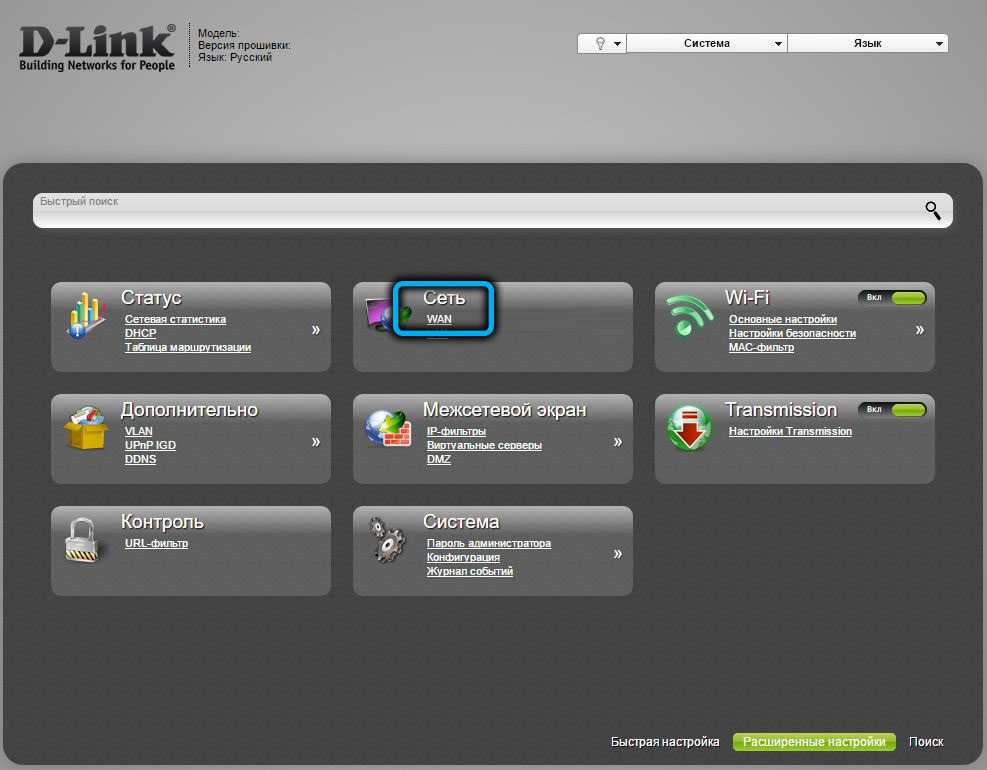
На странице расширенных настроек в интерфейсе роутера в разделе «Сеть» выбираем пункт WAN и жмём кнопку «Добавить». Дальнейшие действия будут зависеть от используемого протокола.
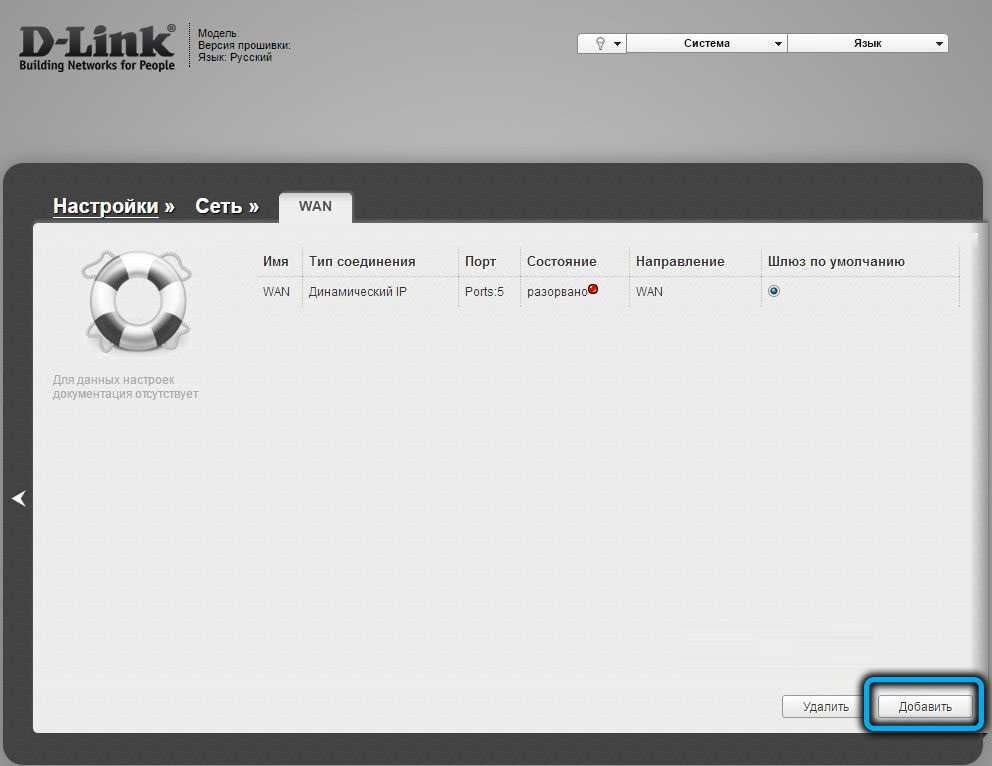
PPPoE подключение
Соединение PPPoE используется множеством провайдеров (Ростелеком, Дом.ру и другие). Для подключения интернета, используя данный протокол связи, выполняем следующие действия:
- в пункте «Тип соединения» из выпадающего списка выбираем вариант PPPoE;
- в следующем поле выбираем порт (WAN, здесь указанный как Port5);
- название подключения можно оставить прежним;
- далее в блоке PPP строки для имени пользователя и пароля заполняются согласно сведениям из договора с провайдером;
- напротив пункта «Алгоритм аутентификации» должно стоять значение «Auto»;
- отмечаем птичкой пункт Keep Alive;
- в поле MTU меняем значение на 1450 или меньше;
- проверяем, отмечены ли в блоке «Разное» опции NAT и Сетевой экран, а также отмечаем пункт «Включить IGMP», если провайдером предоставляется услуга IPTV;
- применяем введённые параметры, сохраняем («Система» – «Сохранить и Перезагрузить»).
L2TP подключение
Для настройки подключения типа L2TP выполняются аналогичные шаги:
- указываем тип соединения L2TP+ Динамический IP;
- выбираем порт WAN (Port5);
- вводим данные для авторизации из договора, подтверждаем пароль;
- прописываем адрес VPN-сервера провайдера;
- проверяем в блоке «Разное» активированы ли опции NAT и Сетевой экран, если нет – ставим галочки. Включаем также IGMP, если поставщик интернета предоставляет услугу просмотра интернет-телевидения;
- сохраняем настройки.
PPTP (VPN) подключение
Чтобы подключить D-Link DIR-620 к интернету, используя протокол PPTP, выполняются похожие действия:
- выбираем нужный тип соединения PPTP + Динамический IP;
- меняем или оставляем название соединения;
- вводим данные из договора (имя, пароль), подтверждаем;
- указываем адрес VPN-сервера;
- отмечаем опцию «Соединяться автоматически»;
- применяем изменения, сохраняем заданные настройки и перезагружаем сетевое устройство.
После создания подключения будет проведена проверка доступа Интернет.
Скачивание и установка прошивки
В линейке вышеупомянутых маршрутизаторов имеется три аппаратных версии – A, C и D. В данном руководстве будет рассмотрена ревизия D. Чтобы избежать описания процесса в интерфейсах разных прошивок лучше сразу установить наиболее свежую.
Скачивание прошивки
Загружать микропрограмму лучше с ресурсов производителя точки доступа, это исключает наличие вредоносного ПО в скачанных файлах.
Прошивка роутера Д-Линк Дир 620 видео-инструкция:
Переходим в Ftp-хранилище компании D-Link. Для того чтобы попасть в директорию с файлами для д-Линк ДИР 620 вводим в адресную строку браузера: ftp://ftp.dlink.ru/pub/Router/DIR-620/Firmware и нажимаем на клавиатуре кнопку ввода. Должна открыться следующая страница с папками, содержащими файлы для разных ревизий оборудования. Выбираем директорию, соответствующую устройству, для которого нужна прошивка, в нашем случае это RevD.
В открывшемся каталоге может присутствовать несколько версий ПО. Выбираем самую новую.
Далее необходимо кликнуть по файлу с расширением bin, браузер предложит его сохранить или скачает автоматически (зависит от настроек).
Дальнейшие действия невозможны без входа в интерфейс управления точкой доступа. Описание этого процесса читаем далее.
Подготовка ПК
Чтобы корректно подключить компьютер или ноутбук к маршрутизатору нужно правильно сконфигурировать сетевую карту в системе Windows. Сначала понадобится зайти в сетевые настройки ОС. Для этого есть два способа: один через интерфейс операционной системы, другой через командную строку.
Видео по настройке роутера Д-Линк:
Вариант с командной строкой несколько быстрее и подходит практически для всех версий ОС, потому что он практически не привязан к ее интерфейсу.
Нажимаем комбинацию на клавиатуре windows + R. Откроется окно ввода команды, которую пишем в текстовое поле.
В следующем открывшемся окне нужно выбрать свойства подключения сетевой карты. Обычно на ее иконке изображен Ethernet коннектор и прописано название адаптера (как правило — это Atheros, Realtek, Intel, NVidia).
Откроется окно, в котором выделяем протокол четвертой версии, делаем по нему двойной клик или нажимаем снизу на его свойства.
В следующем окне устанавливаем переключатели в положение автоматического определения адресов.
На этом конфигурирование системы окончено и теперь можно соединять ПК и точку доступа.
Сопряжение компьютера и роутера
Схема соединения ПК и роутера ничем не отличается от последовательности действий, предусмотренной для других точек доступа. В комплекте с оборудованием поставляется провод Ethernet (можно использовать любой LAN-кабель). Один из его коннекторов нужно вставить в порт сетевой карты на ноутбуке или ПК, другой – в любой из портов LAN, которые находятся на задней панели точки доступа.
Когда устройства соединены можно включать питание.
Установка прошивки
Перед началом перепрошивки желательно произвести сброс настроек оборудования к заводскому состоянию (нажимаем и удерживаем 10 секунд кнопку «RESET»). После этого устройство будет доступно по стандартному адресу, а также можно использовать значения по умолчанию для входа в интерфейс управления. С этими данными можно ознакомиться, посмотрев на наклейку снизу маршрутизатора. Если вдруг этикетки нет на месте, данные для авторизации можно узнать, прочитав инструкцию по эксплуатации, поставляемую в комплекте с точкой доступа.
В адресную строку интернет-обозревателя вводим значения адреса роутера, нажимаем ввод и оказываемся на странице авторизации, где нужно указать имя пользователя и его пароль (оба значения по умолчанию admin).
Если все введено верно, должна открыться главная страница интерфейса управления, которая может иметь различный внешний вид в зависимости от версии прошивки.
Для первого и третьего вариантов навигации, в панели управления выбираем пункт система, в котором нужно нажать на ссылку «Обновление программного обеспечения».
Во втором случае в меню слева на пункте Система нужно нажать зеленую стрелочку и, в развернувшемся подменю, выбрать «Обновление ПО».
Оказавшись на странице обновления, надо нажать «Обзор», выбрать бинарный файл, скачанный ранее, и запустить процесс обновления при помощи кнопки, расположенной ниже.
В процессе прошивки важно не отключать питание от оборудования. Кроме того, обновление можно проводить только через проводное соединение и ни в коем случае – через Wi-Fi
Самые важные параметры
Настройка роутера D-Link DIR-620 в разделе Wi-Fi не должна ограничиваться установкой пароля для доступа. Пользователь, который беспокоится о сохранности своих данных, должен позаботиться о переименовании точки доступа (задать удобное имя латинскими буквами, убрав из названия модель роутера). Что касается шифрования и пароля, то здесь уже владельцу решать, какие технологии для него предпочтительнее.

Естественно, WPA2 будет надёжнее, однако не все бытовые приборы (ТВ-тюнер, телевизор, холодильник) поддерживают данный тип шифрования – нужно находить компромисс. Не стоит забывать и о функции WPS, которая позволяет осуществлять подключение мобильных устройств к роутеру без ввода пароля.
Маркетинговый ход
Многие пользователи уверены, что известный тайваньский производитель попросту допустил ошибку в маркировке новой продукции, назначив разным устройствам одну и ту же модификацию
Но при более тщательном расследовании, взяв во внимание обильную рекламу в средствах массовой информации, многие эксперты пришли к выводу, что компания D-Link сделала это намерено

Достаточно лишь представить себе ситуацию, когда всем потенциальным покупателям, вне зависимости от потребностей, продавец предлагает всего один маршрутизатор — D-Link DIR-620. Ведь невозможно такое, что одно устройство сможет обеспечить выполнение всех поставленных задач. А если под одной маркировкой несколько совершенно разных устройств?
Представитель элиты
Довольно сложно отнести к классу «бизнес» устройство стоимостью 2000 рублей, однако именно так позиционирует свой продукт DIR-620A тайваньский изготовитель. Роутер больше напоминает стереосистему, нежели сетевое оборудование. Именно внешний вид маршрутизатора и привлекает многих покупателей. Что касается характеристик устройства, то здесь полный порядок:
- стандарт Wi-Fi 802.11n с возможностью быстрого подключения устройств (WPS);
- сетевой коммутатор на 4 порта;
- наличие порта USB с поддержкой всех устройств, включая принтеры и 3G/4G модемы;
- работа со всеми типами шифрования данных;
- организация подключений по любому каналу, включая частные виртуальные сети.
Помимо привлекательного внешнего вида и отличных характеристик, устройство DIR-620 имеет множество интересного функционала, о котором ничего не сказано в руководстве по эксплуатации. В своих отзывах многие владельцы уверяют, что роутером поддерживается удалённое управление (Telnet или PuTTY), а также поддерживает открытый стандарт IEEE 802.1q, очень востребованный среди системных администраторов многих предприятий.






























